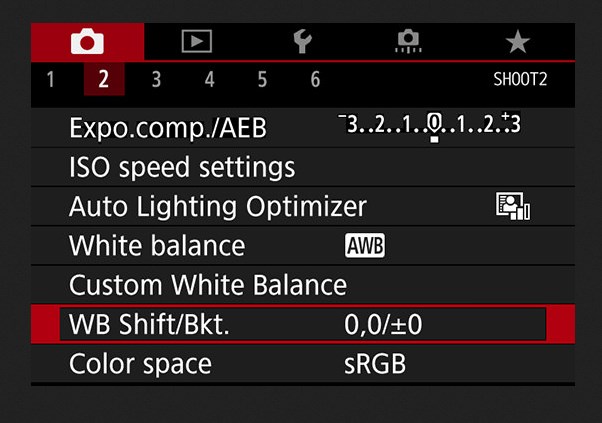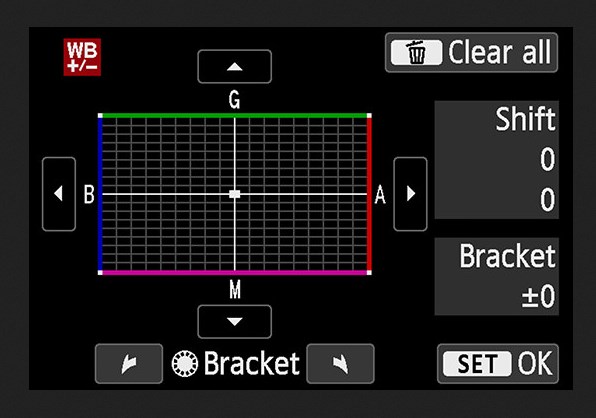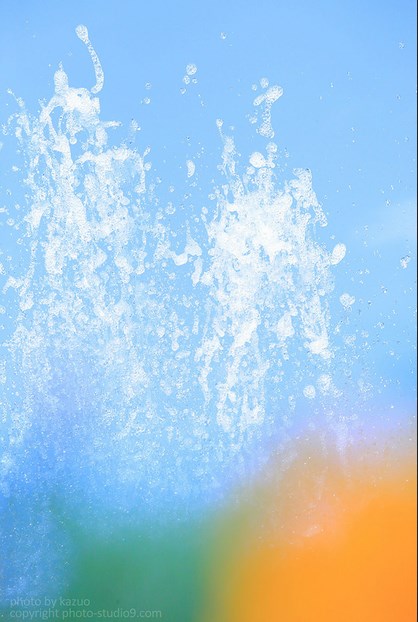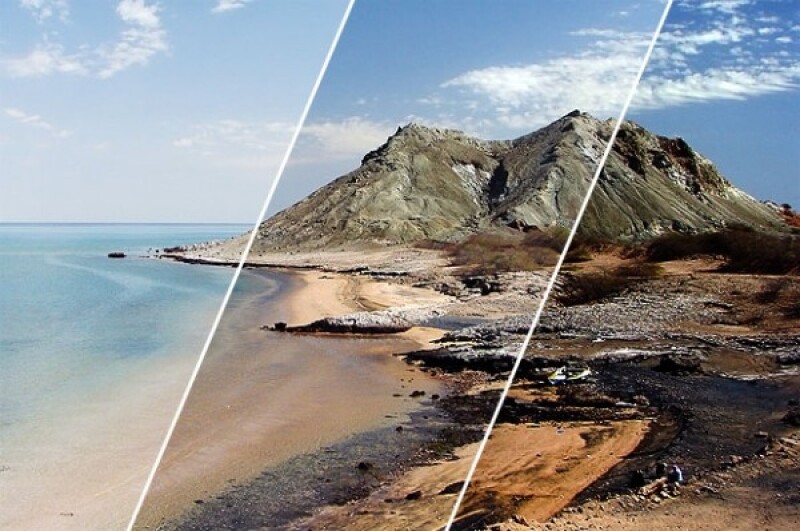Опытный фотограф демонстрирует свою индивидуальность не только тем, насколько хорошо умеет отразить объект или выполнить компоновку изображения, но как выбирает цветопередачу. Одним из полезных инструментов является функция коррекции баланса белого, которая обычно используется для корректировки цветовых оттенков. В этой статье показано, как корректировка баланса белого может повлиять на общую цветопередачу в изображении.
В чем разница между балансом белого (WB) и коррекцией баланса белого?
Баланс белого - это настройка, используемая для изменения цветового баланса на фотографиях, при котором снимки будут выглядеть теплее или холоднее. Если вы используете режим «Облачно, сумерки, закат», ваши фотографии будут красноватыми, при режиме «Вольфрамовый свет» будут казаться голубоватыми. Основные настройки цветового баланса показаны ниже.
- Вольфрамовый свет - Белый флуоресцентный свет - Дневной свет - Облачно - Тень
Однако этот параметр сам по себе влияет только на то, насколько синим или красным будут отображаться фотографии.
А что, если вы хотите, чтобы фотографии выглядели более зеленоватыми, чтобы подчеркнуть свежую зелень деревьев? Или когда вы хотите создать цвет где-то между режимами «Дневной свет» и «Облачно, сумерки, закат», сделав цвет теплее или холоднее?
Вот тут-то и появляется функция коррекции баланса белого, позволяющая изменять цветовые тона и, следовательно, отображать цвета в тонах, которых нет в реальной сцене.
Как получить доступ к функции коррекции баланса белого?
Независимо от того, используете ли вы зеркалку или беззеркальную камеру, функцию коррекции баланса белого можно настроить более или менее одинаково. В меню вашей камеры должна быть доступна опция "Брекетинг смещения баланса белого" [WB Shift/Bkt.]. Если выбрать опцию [WB Shift / Bkt.], появится экран, подобный показанному ниже.
Тут будут отображены оси G (зеленый), A (желтый), M (пурпурный), B (синий).
Ось B (синий) - A (желтый) в горизонтальном направлении используется для точной настройки баланса белого, чтобы цвета казались более теплыми или холодными.
Ось G (зеленый) - M (пурпурный) в вертикальном направлении используется для придания вашим фотографиям зеленоватого или розоватого оттенка.
Три шага к рендерингу цветов в собственном стиле
Теперь, когда вы понимаете, что делает коррекция баланса белого, приведем несколько советов по настройкам, которые можно использовать во время реальной съемки. Если вы выполните следующие шаги, то сможете легко найти свой собственный стиль цветопередачи.
Рассмотрим реальную фотографию в качестве примера. Обратите внимание, что правки в примере были смоделированы в файле RAW с помощью Digital Photo Professional. Фотограф немного преувеличил коррекцию баланса белого в исправленных изображениях, чтобы различия были более очевидными.

EOS 5D Mark II / EF24-105mm f / 4L IS USM / f / 5,6 / 1/1250 с / ISO 200. Съемка в режиме «Дневной свет» без коррекции баланса белого
Шаг 1. Определите базовую настройку баланса белого.
Допустим, вам хочется, чтобы фотография выглядела четкой и даже немного резковатой, поэтому измените баланс белого на «Вольфрамовый свет». Ваше действие приведет к получению изображения с более холодными тонами.
Это полностью изменило внешний вид фотографии. Обязательно заранее определитесь с изменением базового баланса белого, так как это сильнее всего влияет на цвет.
Шаг 2: примените коррекцию баланса белого по оси G (зеленый) - M (пурпурный)
В примере ниже применяется больше G (зеленый) для коррекции баланса белого, потому что требуется получить немного больше акцента на зеленом цвете. Маркер был сдвинут примерно на 8 делений в направлении G.
Вы видите, что теперь значительно подчеркнут зеленый цвет цветочных стеблей. Небо также выглядит слегка зеленоватым, что придает изображению уникальную атмосферу.
Шаг 3: примените коррекцию баланса белого по оси B (синий) - A (желтый).
При настройке по оси G - M будет определяться общий цветовой оттенок ваших фотографий, используйте ось B - A, если вы хотите немного больше настроить цветовую температуру.
В этом примере добавлено немного тепла фотоизображению с помощью сдвига маркера примерно на 4 деления в направлении A (желтый).
На некоторых мониторах разница может быть не такой очевидной. Однако именно так изображение будет выглядеть после того, как вы отрегулируете направление B - A. Благодаря этому вы получите желаемый цвет.
При использовании коррекции баланса белого необходимо сначала отрегулировать по оси G (зеленый) - M (пурпурный) в вертикальном направлении. Если вы перемещаете маркер примерно от 3 до 4 делений одновременно вдоль оси, изменение цвета станет более очевидным. Вы можете попробовать это после того, как привыкнете к регулировке по оси B (синий) - A (желтый) или полностью пропустите это, если вам это не нужно.
Четыре совета по коррекции баланса белого
- В солнечные дни увеличьте значение G для получения более четких снимков с расслабляющими тонами.
На фотографии фонтана ниже создан эффект боке на переднем плане и увеличено значение G на +2, чтобы придать всему изображению нейтральный, более расслабляющий тон.
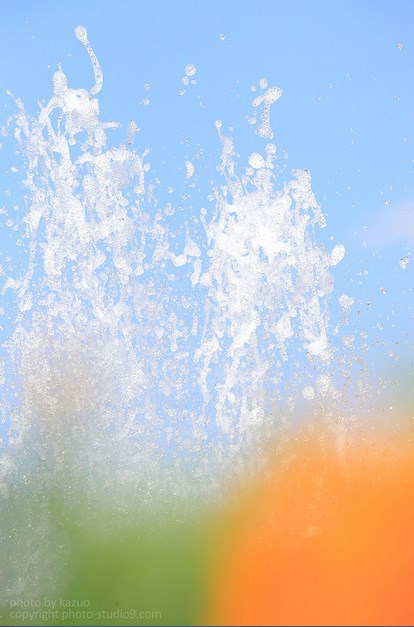
EOS 5D Mark II / EF70-200 мм f / 4L IS USM / f / 8,0 / 1/5000 сек / ISO 400. Так выглядит фотография в режиме «Дневной свет»
Чтобы подчеркнуть прозрачность воды, фотограф использовал режим «Белый флуоресцентный свет», который подчеркивает красивый цвет неба и делает изображение более прозрачным.
Кроме того, тут увеличено значение G (зеленый) примерно до G +7. Благодаря этому получились расслабляющие тона.
- Для деревьев сакуры в пасмурный день попробуйте увеличить значение M.
Если вы сделаете снимки цветущих сакур в облачный день в режиме «Дневной свет», ваши фотографии будут выглядеть так, как вы видите на снимке. Поскольку цветки довольно бледные, они не выделяются, а сливаются с небом. После перехода к более теплому оттенку цвет соцветий станет выделяться.
Кроме того, в примере увеличено значение M (пурпурный) до M +5. Теперь цвет сакуры такой же, как если бы вы на них смотрели собственными глазами.
- Увеличьте значение M в режиме «Лампа накаливания», чтобы создать «крутой» вид городского ночного пейзажа.
При съемке ночного города рекомендуется использовать коррекцию баланса белого для получения более холодных цветов. Если вы используете режим «Дневной свет», картинка просто не будет ощущаться как большой город.
В примере изменен баланс белого на режим «Вольфрамовый свет», чтобы создать прохладную атмосферу на изображении. Теперь ощущение большого города получилось весьма впечатляющим!
Также увеличено значение M (пурпурный) до M +10, чтобы городской пейзаж выглядел еще более выразительным. Небо теперь кажется слегка пурпурным, что придает изображению изысканную сдержанность.
- Увеличение значения G в сумерках сразу придает изображению ощущение ретро.
Самое драматичное время дня - перед закатом в солнечный день. Однако режим «Дневной свет» не слишком хорош для передачи этой драматической атмосферы.

EOS 5D Mark II / EF24-105 мм f / 4L IS USM / f / 5,6 / 1/1000 с / 250 единиц ISO
Попробуйте использовать режим «Тень», чтобы создать более теплые цвета. Это довольно хорошо передает предвечернюю атмосферу.
Кроме того, при съемке увеличено значение G (зеленый) до G +6, что подчеркнуло глубину цвета и придало изображению ретро-стиль. Еще также немного увеличено значение A примерно на +4, потому что изображению не хватало красного цвета, чтобы уравновесить увеличенное значение G.
Итак, перед вами четыре правила, которым вы можете следовать в три этапа. В соответствии с этими рекомендациями все, что было сделано, это изменение баланса белого исходной фотографии, не внося никаких изменений в яркость или контраст. Посмотрите, как сильно меняется атмосфера изображения при простой смене цвета!
Попробуйте с помощью использования баланса белого и коррекции баланса белого попытаться найти свой собственный стиль.